Những tổ hợp phím tắt thực hiện trên máy tính bao giờ cũng giúp người dùng thao tác nhanh hơn, so với những thao tác thủ công. Cho dù bạn thực hiện bất kỳ thao tác nào trên máy tính, hoặc làm việc với ứng dụng nào đó thì phím tắt luôn phát huy tối đa khả năng của mình.
Trên WordPress, khi chúng ta nhập nội dung kèm những phím tắt sẽ giúp việc soạn thảo nhanh hơn, tăng tốc công việc hơn rất nhiều. Thay vì sử dụng các lệnh thông qua dùng chuột, các phím tắt sẽ tiết kiện được thời gian làm việc trên WordPress. Bài viết dưới đây sẽ tổng hợp những phím tắt trên WordPress tăng tốc độ soạn thảo nội dung.
- Hướng dẫn tạo trang web bằng Wordpress từ A đến Z (Phần 1)
- Làm thế nào để thay đổi font chữ trong WordPress
1. Phím tắt soạn thảo cơ bản trên WordPress:
- CTRL + Z: hoàn tác lại thao tác trước đó
- CTRL + Y: lặp lại hành động trước đó
- CTRL + A: chọn toàn bộ nội dung.
- CTRL + C: sao chép nội dung văn bản được chọn.
- CTRL + X: cắt đoạn văn bản được chọn.
- CTRL + V: dán đoạn văn bản đã nhấn sao chép.
- Alt + Shift + M: chèn hình ảnh vào nội dung.
- Alt + Shift + B: in đậm nội dung văn bản.
- Alt + Shift + I: in nghiêng văn bản được chọn.
2. Phím tắt nâng cao soạn thảo WordPress:
1. Tổ hợp phím tắt Alt + Shift + phím
- Alt + Shift + N: kiểm tra nội dung trong WordPress.
- Alt + Shift + E: chuyển sang chế độ HTML.
- Alt + Shift + P: ngắt nội dung trang.
- Alt + Shift + H: trợ giúp trên WordPress.
2. Tổ hợp phím tắt Ctrl + phím
- CTRL + U: gạch chân nội dung.
- CTRL + B: in đậm nội dung.
- CTRL + I: in nghiêng nội dung.
- CTRL + 1: tạo Heading 1.
- CTRL + 2: tạo Heading 2.
- CTRL + 3: tạo Heading 3.
- CTRL + 4: tạo Heading 4.
- CTRL + 5: tạo Heading 5.
- CTRL + 6: tạo Heading 6.
- CTRL + 9: địa chỉ Wordpress (Adress).
3. Thiết kế nội dung trên WordPress
- Alt + Shift + D: gạch nội dung trong văn bản.
- Alt + Shift + U: tạo danh sách không theo thứ tự.
- Alt + Shift + O: tạo danh sách theo thứ tự.
- Alt + Shift + Q: tạo trích dẫn.
4. Phím tắt căn lề cho văn bản
- Alt + Shift + L: căn lề trái cho nội dung.
- Alt + Shift + C: căn lề giữa cho nội dung.
- Alt + Shift + R: căn lề phải cho nội dung.
- Alt + Shift + J: căn đều hai bên.
5. Phím tắt tùy chỉnh Link WordPress
- Alt + Shift + A: chèn hoặc thay đổi link.
- Alt + Shift + S: xóa bỏ liên kết link.
- Alt + (+) : mở rộng cửa sổ biên tập link.
- Alt + (-): thu hẹp cửa sổ biên tập.
- Alt + O: thiết lập chiều rộng mặc định.
Việc sử dụng phím tắt trên WordPress sẽ giúp ích cho người dùng rất nhiều, với những phím tắt thông dụng cơ bản hay các phím tắt tùy chỉnh nâng cao khác. Các phím tắt này sẽ tăng tốc quá trình nhập nội dung, tiết kiệm thời gian khi bạn làm việc trên WordPress.
Hy vọng bài viết này hữu ích với bạn!
 Công nghệ
Công nghệ  Windows
Windows  iPhone
iPhone  Android
Android  Làng CN
Làng CN  Khoa học
Khoa học  Ứng dụng
Ứng dụng  Học CNTT
Học CNTT  Game
Game  Download
Download  Tiện ích
Tiện ích 





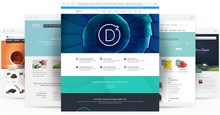



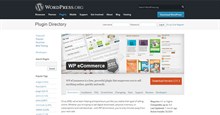
 Linux
Linux  Đồng hồ thông minh
Đồng hồ thông minh  Chụp ảnh - Quay phim
Chụp ảnh - Quay phim  macOS
macOS  Phần cứng
Phần cứng  Thủ thuật SEO
Thủ thuật SEO  Kiến thức cơ bản
Kiến thức cơ bản  Dịch vụ ngân hàng
Dịch vụ ngân hàng  Lập trình
Lập trình  Dịch vụ công trực tuyến
Dịch vụ công trực tuyến  Dịch vụ nhà mạng
Dịch vụ nhà mạng  Nhà thông minh
Nhà thông minh  Ứng dụng văn phòng
Ứng dụng văn phòng  Tải game
Tải game  Tiện ích hệ thống
Tiện ích hệ thống  Ảnh, đồ họa
Ảnh, đồ họa  Internet
Internet  Bảo mật, Antivirus
Bảo mật, Antivirus  Họp, học trực tuyến
Họp, học trực tuyến  Video, phim, nhạc
Video, phim, nhạc  Giao tiếp, liên lạc, hẹn hò
Giao tiếp, liên lạc, hẹn hò  Hỗ trợ học tập
Hỗ trợ học tập  Máy ảo
Máy ảo  Điện máy
Điện máy  Tivi
Tivi  Tủ lạnh
Tủ lạnh  Điều hòa
Điều hòa  Máy giặt
Máy giặt  Quạt các loại
Quạt các loại  Cuộc sống
Cuộc sống  Kỹ năng
Kỹ năng  Món ngon mỗi ngày
Món ngon mỗi ngày  Làm đẹp
Làm đẹp  Nuôi dạy con
Nuôi dạy con  Chăm sóc Nhà cửa
Chăm sóc Nhà cửa  Du lịch
Du lịch  Halloween
Halloween  Mẹo vặt
Mẹo vặt  Giáng sinh - Noel
Giáng sinh - Noel  Quà tặng
Quà tặng  Giải trí
Giải trí  Là gì?
Là gì?  Nhà đẹp
Nhà đẹp  TOP
TOP  Ô tô, Xe máy
Ô tô, Xe máy  Giấy phép lái xe
Giấy phép lái xe  Tấn công mạng
Tấn công mạng  Chuyện công nghệ
Chuyện công nghệ  Công nghệ mới
Công nghệ mới  Trí tuệ nhân tạo (AI)
Trí tuệ nhân tạo (AI)  Anh tài công nghệ
Anh tài công nghệ  Bình luận công nghệ
Bình luận công nghệ  Quiz công nghệ
Quiz công nghệ  Microsoft Word 2016
Microsoft Word 2016  Microsoft Word 2013
Microsoft Word 2013  Microsoft Word 2007
Microsoft Word 2007  Microsoft Excel 2019
Microsoft Excel 2019  Microsoft Excel 2016
Microsoft Excel 2016  Microsoft PowerPoint 2019
Microsoft PowerPoint 2019  Google Sheets - Trang tính
Google Sheets - Trang tính  Code mẫu
Code mẫu  Photoshop CS6
Photoshop CS6  Photoshop CS5
Photoshop CS5  Lập trình Scratch
Lập trình Scratch  Bootstrap
Bootstrap